Uwaga
Dostęp do tej strony wymaga autoryzacji. Może spróbować zalogować się lub zmienić katalogi.
Dostęp do tej strony wymaga autoryzacji. Możesz spróbować zmienić katalogi.
Aplikacje Power Apps mogą zawierać raporty zapewniające informacje służbowe przydatne dla użytkownika. Raporty te są oparte na usługach SQL Server Reporting Services i udostępniają ten sam zestaw funkcji, które są dostępne dla typowych raportów programu SQL Server Reporting Services.
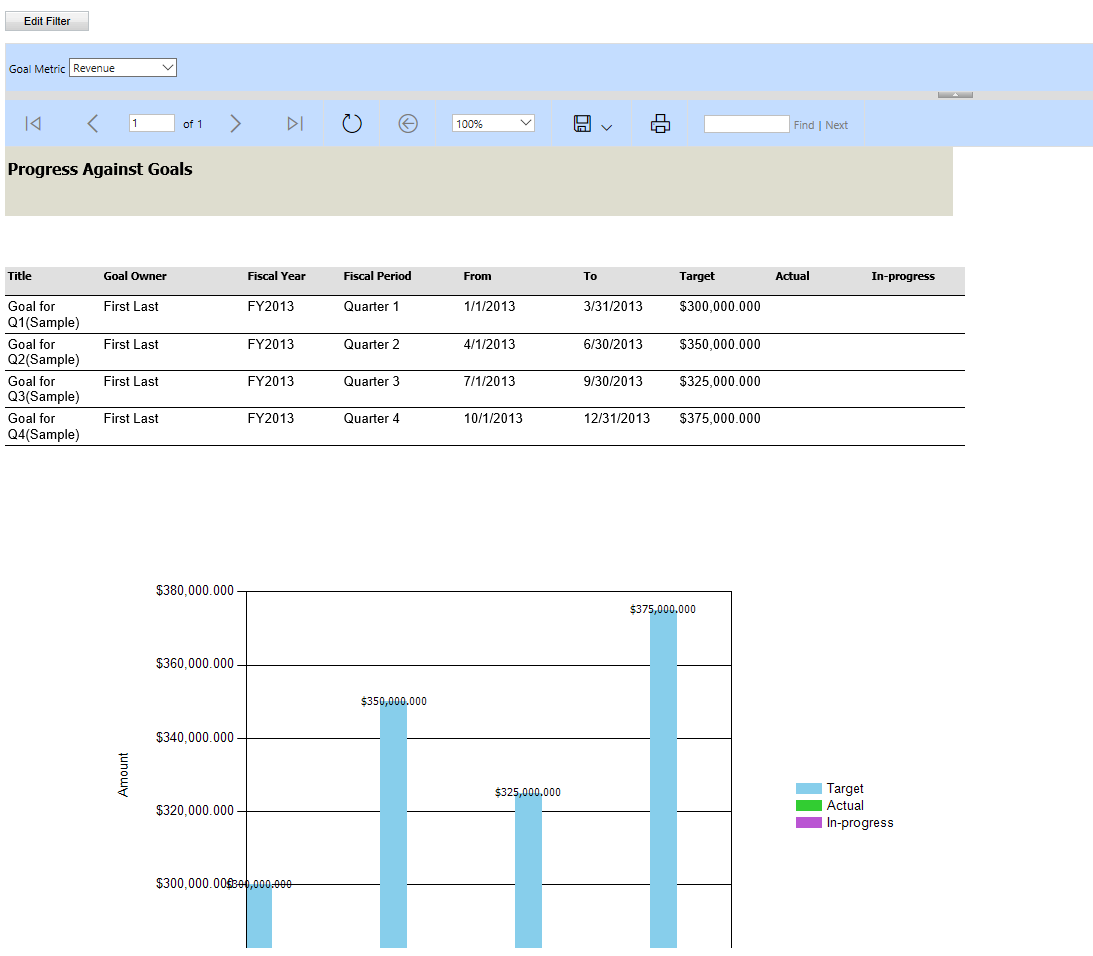
Raporty systemowe są dostępne dla wszystkich użytkowników. Użytkownicy tworzący lub posiadający własne raporty mogą udostępniać je określonym osobom i zespołom lub organizacji, co umożliwia wszystkim osobom korzystanie z tych raportów. Te raporty używają FetchXML zapytań, które są zastrzeżone i Microsoft Dataverse pobierają dane w celu utworzenia raportu. Raporty tworzone w aplikacji Power Apps to raporty oparte na języku Fetch.
Uwaga
Funkcje raportów nie działają z aplikacjami kanwy lub aplikacjami opartymi na modelu działającymi na urządzeniach przenośnych, takich jak tablety i telefony.
Dodaj raportowanie do aplikacji Ujednolicony interfejs
Do aplikacji można dodać funkcję raportowania opartą na języku Fetch, dzięki czemu użytkownicy mogą uruchamiać, udostępniać, tworzyć i edytować raporty. W tym celu należy dodać tabelę raportu do mapy witryny aplikacji.
Zaloguj się w Power Apps i otwórz istniejącą aplikację do edycji.
W Projektancie aplikacji wybierz ikonę
 Obok Mapy witryny.
Obok Mapy witryny.W Projektancie mapy witryny wybierz Dodaj, a następnie wybierz Obszar.
W polu Tytuł wprowadź nazwę tytułu obszaru, na przykład Raporty.
Wybierz obszar, który został nazwany w poprzednim kroku, wybierz Dodaj, wybierz Grupa, a następnie w polu Tytuł grupy wprowadź nazwę tytułu grupy, na przykład Raporty.
Wybierz grupę, która została wykorzystana w poprzednim kroku, wybierz Dodaj, wybierz Podobszar i dołącz następujące właściwości:
Typ. Wybierz Encja.
Encja. Z listy tabel wybierz tabelę Raport.
Tytuł. Wprowadź opisowy tytuł, na przykład Raporty.
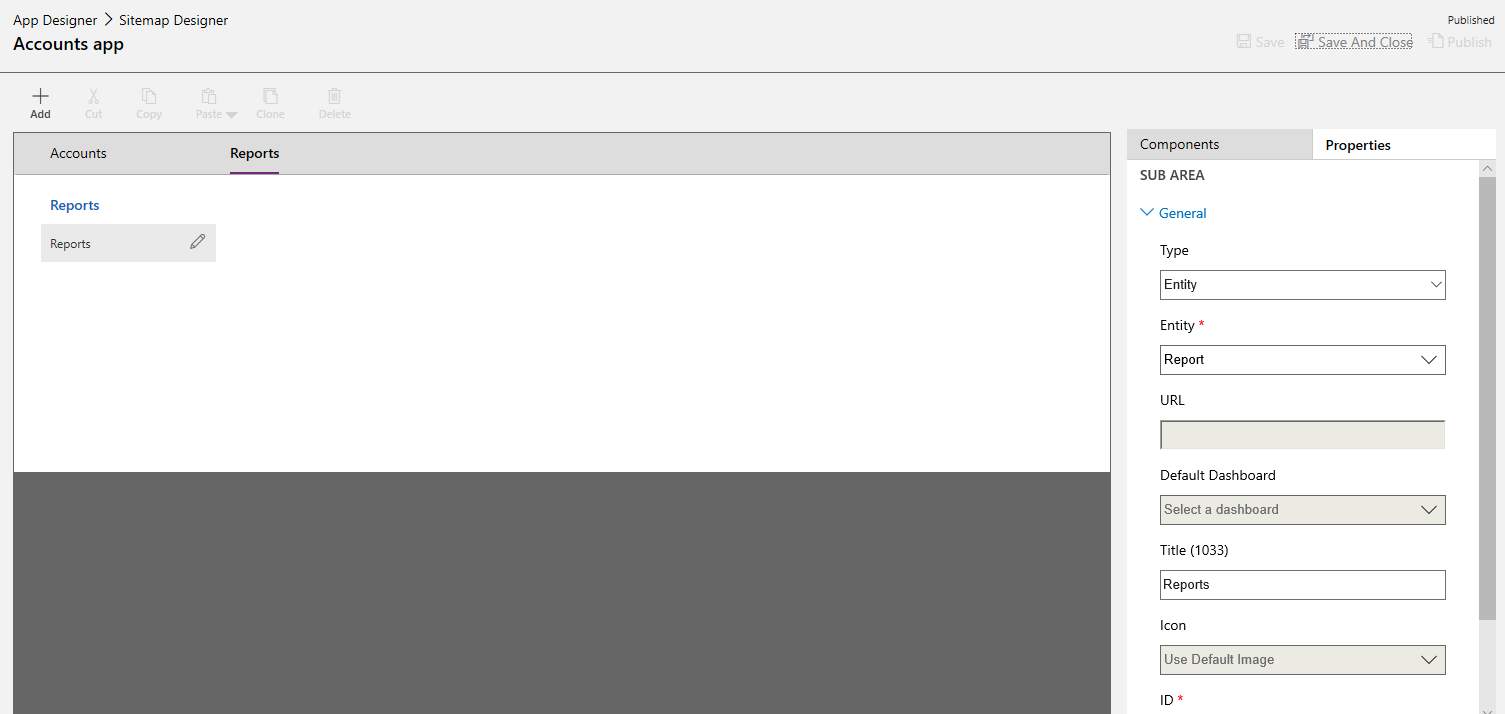
Wybierz Zapisz i zamknij, aby powrócić do projektanta aplikacji.
W Projektancie aplikacji, wybierz Zapisz i wybierz Publikuj.
Teraz aplikacja wyświetla obszar Raporty, w którym użytkownicy mogą wyświetlać, uruchamiać, przypisywać, udostępniać i edytować raporty, do których mają uprawnienia, a także tworzyć nowe raporty przy użyciu Kreatora raportów.
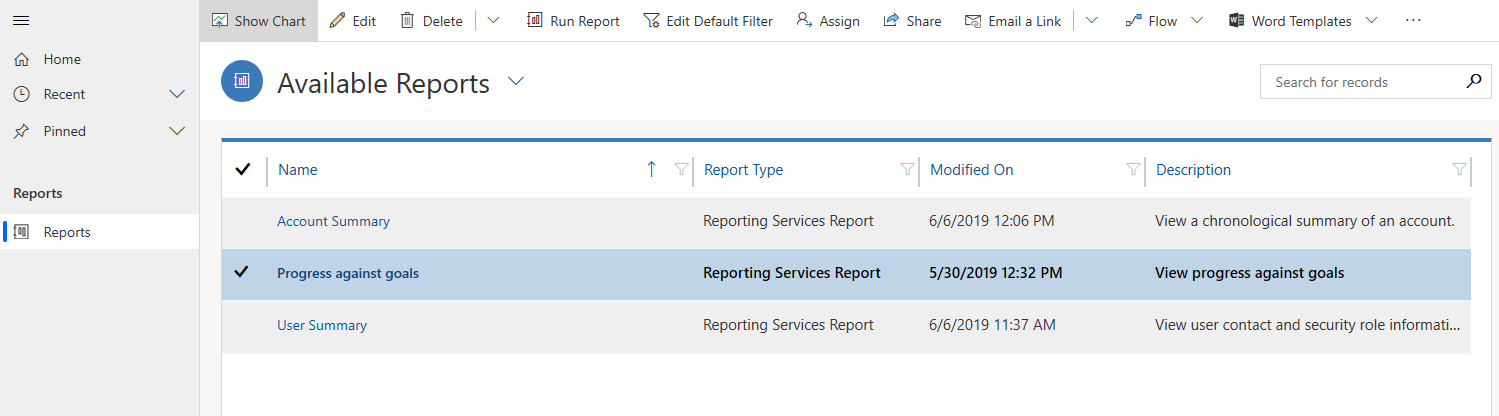
Opcje tworzenia nowych raportów
Nowy rekord można stworzyć na dwa sposoby:
- Użyj kreatora raportów. Otwórz aplikację opartą na modelu, która została uaktywniona do raportowania, i uruchom Kreatora raportów w celu utworzenia nowego raportu. Kreator raportów może tworzyć raporty w postaci tabel i wykresów, w tym raporty szczegółowe i raporty N pierwszych. Więcej informacji: Tworzenie i edytowanie raportu przy użyciu Kreatora raportów
- Użyj rozszerzenia Report Authoring. Istnieje możliwość tworzenia nowych lub dostosowywania istniejących raportów usług Reporting Services opartych na języku Fetch z Visual Studio, SQL Server Data Tools oraz rozszerzeniem Report Authoring. Więcej informacji: Tworzenie nowego raportu przy użyciu SQL Server Data Tools
Widoczność raportu
Standardowe raporty dotyczące tabel, takie jak raport podsumowujący konta dla tabeli klientów, są dostępne dla wszystkich użytkowników aplikacji. Użytkownicy będący właścicielami raportów mogą je udostępniać określonym współpracownikom lub zespołom. Administratorzy systemu i Konfiguratorzy systemu mogą udostępniać raporty widoczne w całej organizacji, dzięki czemu wszyscy użytkownicy mogą ich używać. Aby uzyskać informacje o udostępnianiu raportu, zobacz Udostępnianie raportu innym użytkownikom i zespołom
Raporty w rozwiązaniach
Raporty są powiązane z rozwiązaniami. Dodanie raportu jako składnika do rozwiązania sprawia, że raport staje się jednostką oprogramowania, która rozszerza funkcjonalność programu Power Apps i interfejs użytkownika. Tylko raporty widoczne w organizacji mogą być dodawane do rozwiązań.
Aby się dowiedzieć, czy raport jest widoczny dla organizacji: na liście raportów otwórz aplikacje opartą na modelu, wybierz raport, a następnie wybierz Edytuj. Na karcie Administracja sprawdź, czy opcja Użytkownicy uprawnieni do wyświetlania jest ustawiona na Organizacja.
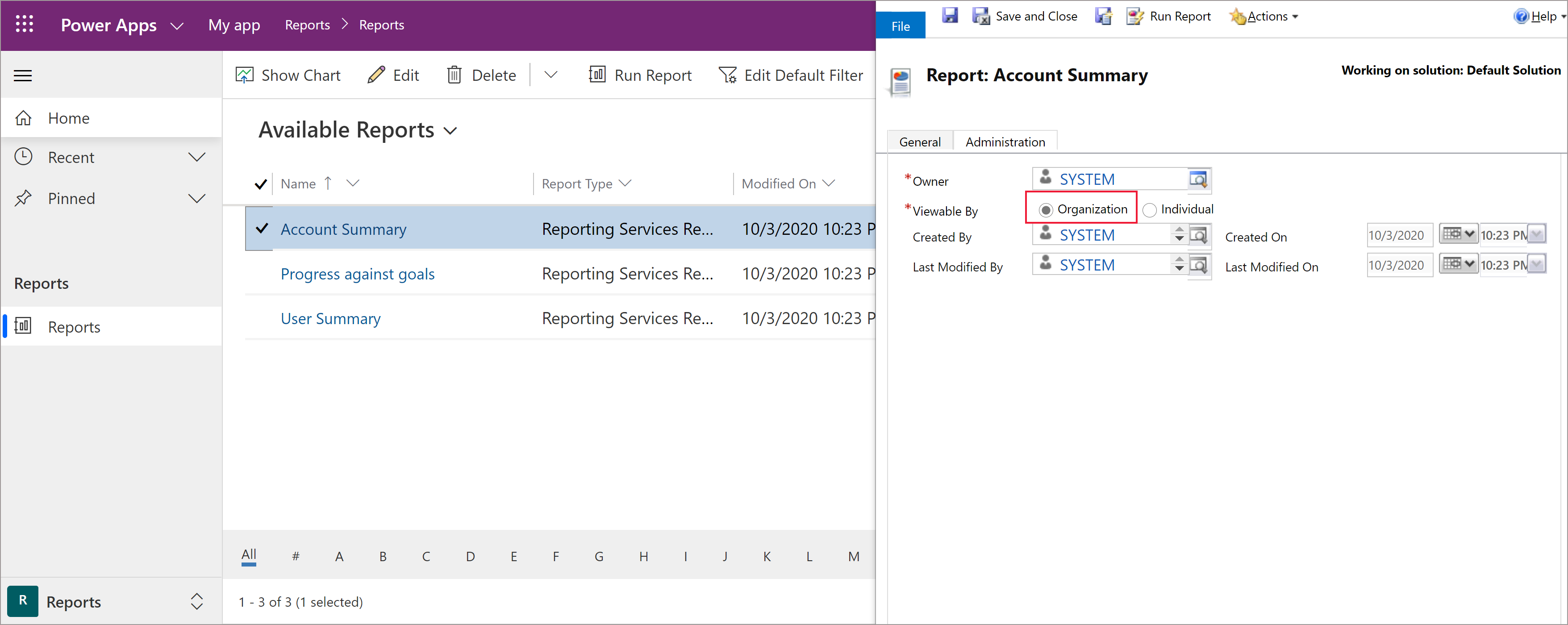
Migawki raportów można dodawać, importować i eksportować jako część rozwiązania. W aplikacjach opartych na modelu raporty, podraporty, kategorie raportów, obszar wyświetlania raportu i powiązane z raportem typy wierszy są traktowane jako składniki zestawu raportu. Podczas importowania aktualizacji rozwiązania w trybie bez nadpisywania wszelkie aktualizacje wprowadzane przez rozwiązanie do raportu zostaną zignorowane, jeśli którykolwiek ze składników zestawu raportu został dostosowany.
Tematy pokrewne
Praca z raportami
Tworzenie raportu przy użyciu Kreatora raportów
Dodaj raport z poza Power Apps
Edytowanie domyślnego filtru raportu
Rozwiązywanie problemów z raportowaniem
Uwaga
Czy możesz poinformować nas o preferencjach dotyczących języka dokumentacji? Wypełnij krótką ankietę. (zauważ, że ta ankieta jest po angielsku)
Ankieta zajmie około siedmiu minut. Nie są zbierane żadne dane osobowe (oświadczenie o ochronie prywatności).